Как человек вздорный и упрямый, я никак не могу смириться со стандартными настройками операционки виндовс.
Так было с самого начала, с незабвенной третьей версии окошек.
Как человек ленивый, бороться с пошлыми установками «по умолчанию», предпочитал и предпочитаю средствами автоматизации.
Раньше это был бессмертный Batch, со своей процеДурой последовательной обработки команд, теперь добрые, мелкомягкие, ребята подарили нам новую игрушку под названием Powershell.
Итак, как говорят немцы: lange Rede, kurzer Sinn (длинный базар — это культя смысла), перейдем к делу.
Начиная с винды номер 8, пользователю втюхивают кучу програмулин, называемых в модерновом простонародье App’s, которые этому пользователю, может, и не нужны вовсе.
Лично меня они бесят.
Какая-то фиговыина, навроде курса валют, или новостей пропагандистских, — выходит без моего ведома в интернет, жрёт мой (пОтом и кровью проплаченный) трафик, занимает и без того узкий канал потока данных и выдаёт мне инфу бесценную, т. е. ценности для меня не представляющую…
В общем, эппсы эти я не люблю.
Возиться же с этими разноцветными «изразцами» по отдельности, клацая каждый правой педалью мыша и приговаривая к сожженью удалению, — не наш метод.
Только хардкор, только алгоритмами бьется сердце программера.
И вот, наконец, практика:
1. Запускаем консоль Powershell от имени администратора (кто не знает, как это делать, бежит записываться на тренинги по основам управления OS Windows).
2. В неприглядной консоли, напоминающей о заре копмьютерной техники, пишем команду Get-ExecutionPolicy и, трепеща, жмем на кнопку ВВОД (он же ENTER).
3. Втыкаем в экран и пытаемся прочесть результат.
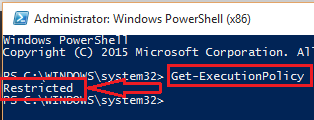
Узнаем о полицаях системы
Таким образом мы получаем информацию о настройках системы по отношению к нашему скрипто-творчеству.
Ежели видим RESTRICTED, то это означает, что политики безопасности запрещают нам запуск наших собственных скриптов. Немедленно начинаем борьбу за свободу.
4. Печатаем: Set-ExecutionPolicy RemoteSigned и давим на энтер. Как всегда, винда подает голос сомнений, разрешить ли? Восклицаем энтузиастично: ja ja, natürlich, т. е. подтверждает на том языке, на каком спрашивают )

Кажем «кузькину мать»
5. Для проверки повторяем шаг номер два и восхищаемся достижениями )
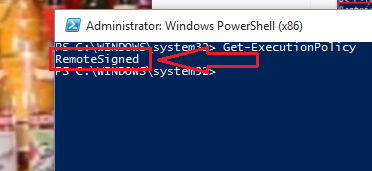
Проверяем результат
6. Теперь делаем паузу. Размышляем, надо ли нам оно и медитируем на мельтешение «плиток», сосущих внимание и сетевой трафик.
7. И вот, под барабанную дробь, втыкаем в консоль могучего шелла команду Get-AppxPackage -AllUsers | Remove-AppxPackage -ea SilentlyContinue и, благоговейно трепеща, запускаем педалью ENTER.
Если все шаги проделаны правильно, то компутер немедленно задребезжит всеми своими потрохами и, через какое-то время (в зависимости от мощностей остнастки железной) сбросит с себя груз всех App’s, поддающихся утилизации.
Примечания:
Не все лишние проги удаляются таким образом, но значительная их часть — да.
Проверено на виндовс 8.1 и виндовс 10 => работает.
А теперь мелкий шрифт:
blablablablablablablablablablablablablablablablablablablablablablablablablablablablablablablablabla
короче, на свой страх и риск…

